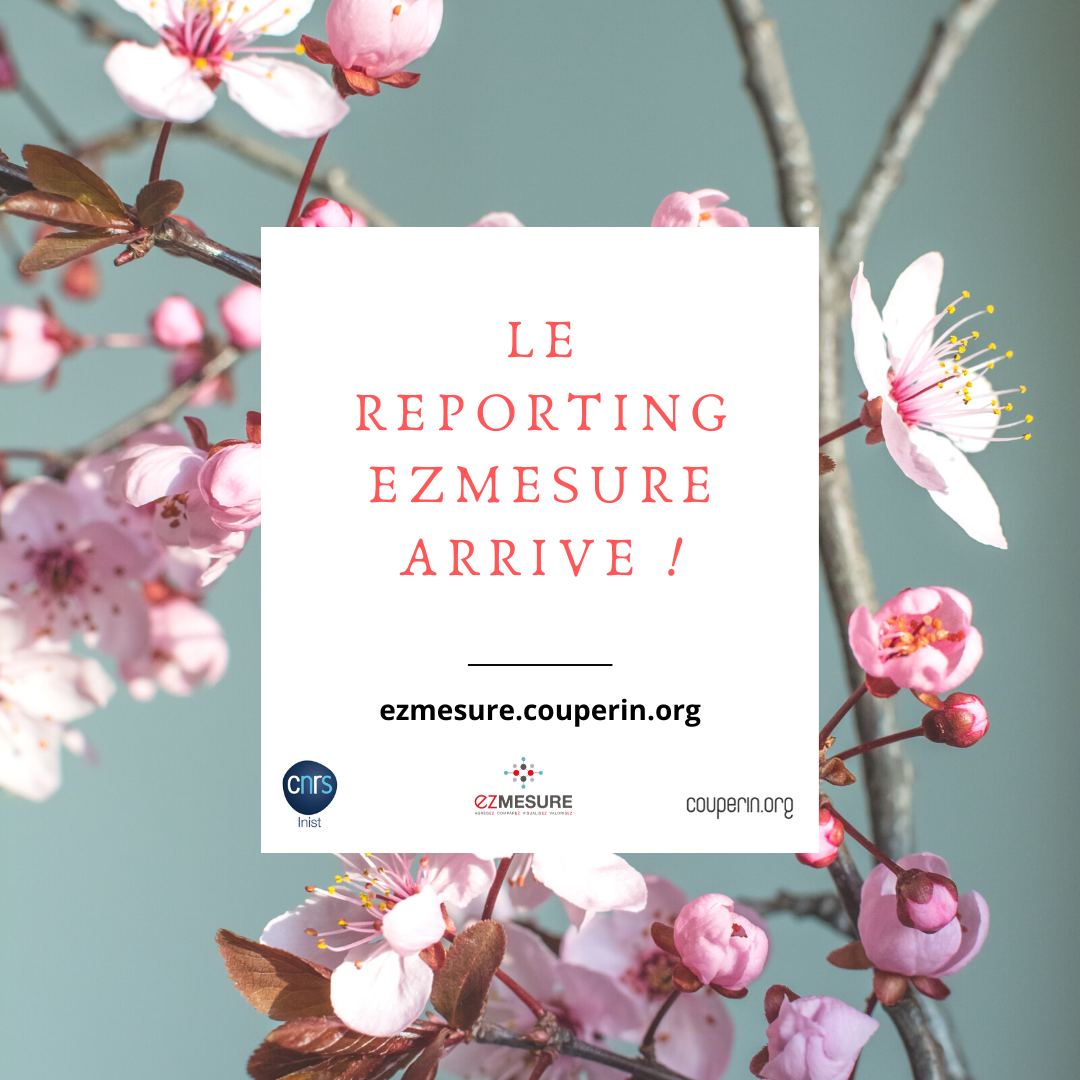
Bonjour,
Nous sommes très heureux de vous présenter une nouvelle fonctionnalité pour ezMESURE : le plugin REPORTING !
Ce plugin a été développé et présenté par Steven Wilmouth lors de la revue de projet n°35.
Intégré dans votre espace personnalisé, il va vous permettre de créer facilement des tâches de reporting, afin de programmer périodiquement l’envoi d’un tableau de bord au format PDF à une liste de diffusion.
Pour bénéficier de ce service, vous devez satisfaire certains pré-requis :
- appartenir à un établissement de l’ESR ayant automatisé le dépot de ses données ezPAARSE dans la plateforme ezMESURE
- demander l’activation du plugin reporting auprès de l’équipe ezTEAM
Une fois ces pré-requis remplis,
Voici comment procéder pour créer une tâche de reporting dans votre espace Kibana.
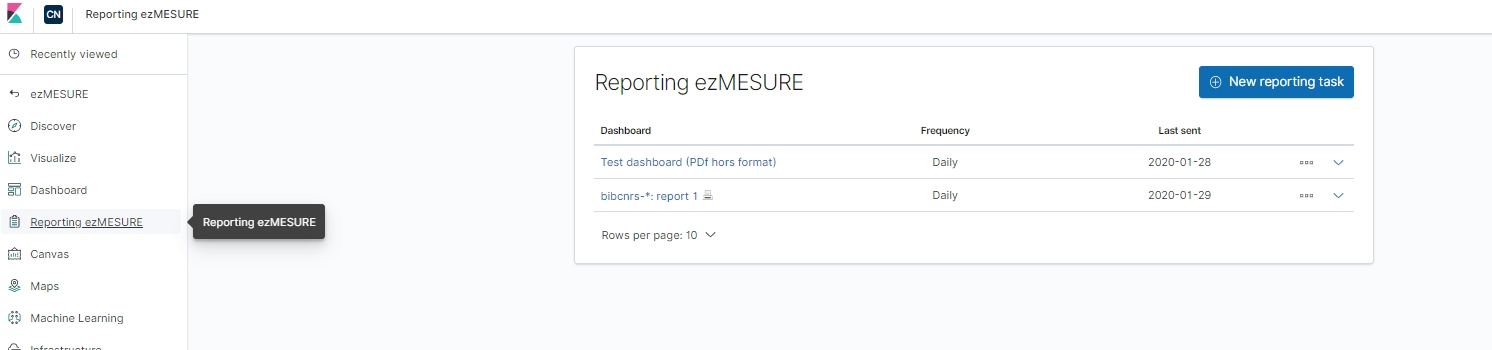
Dans le menu à gauche, sélectionnez Reporting ezMESURE.
Cliquez ensuite sur + New reporting task.
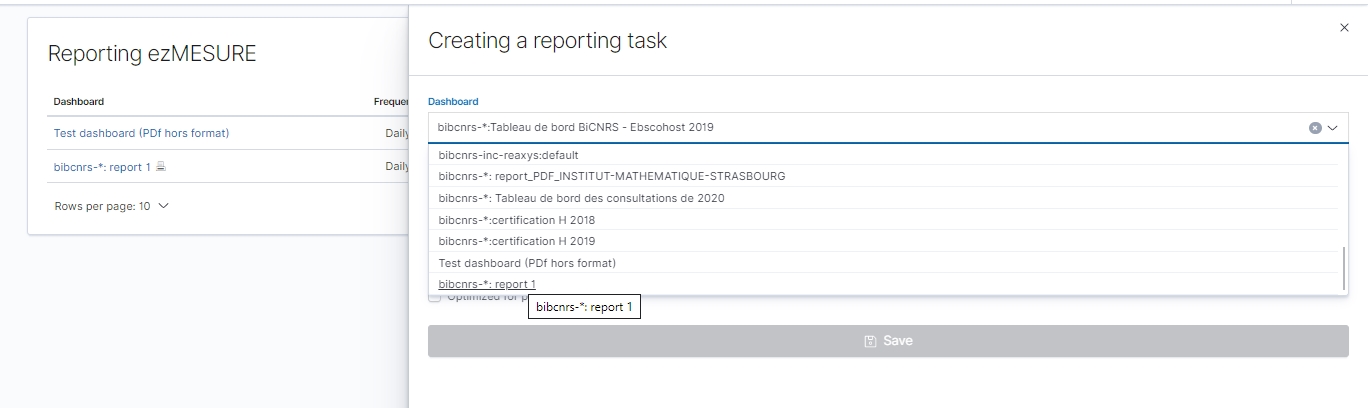
Dans le menu déroulant, choisissez le tableau de bord destiné au reporting.
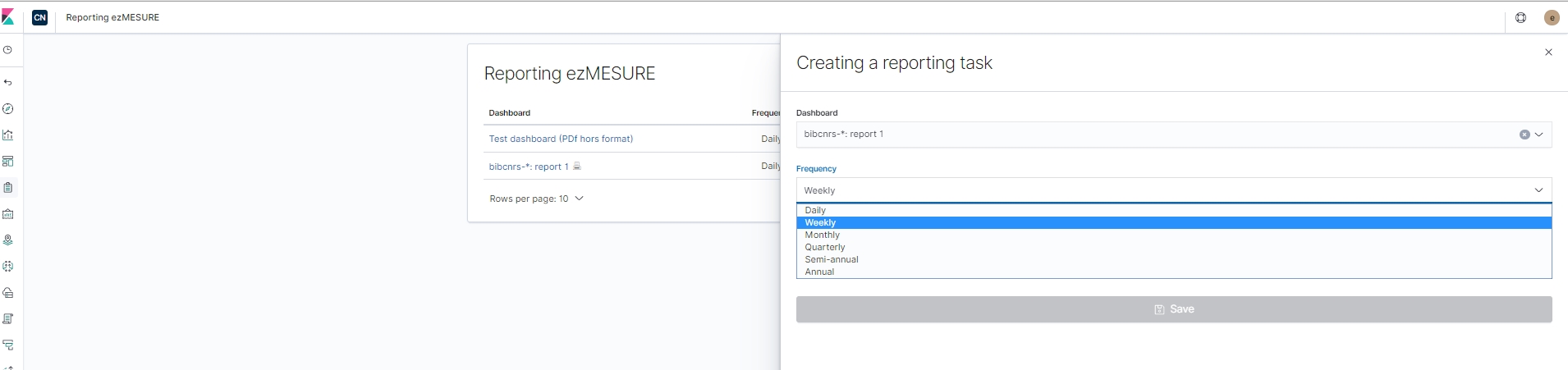
Dans le second menu déroulant, sélectionnez la périodicité d’envoi du rapport :
- Weekly : chaque semaine (du lundi au dimanche, le rapport est envoyé le lundi suivant)
- Monthly : chaque mois (du 1er au dernier jour du mois, le rapport est envoyé le 1er du mois suivant)
- Quaterly : chaque trimestre ( 1er janvier, 1er avril, 1er juillet, 1er octobre, le rapport est envoyé le 1er du trimestre suivant)
- Semi-annual : semestriel ( 1er janvier, 1er juillet, le rapport est envoyé le 1er du semestre suivant)
- Annual : annuel (du 1er janvier au 31 décembre, le rapport est envoyé le 1er de l’année suivante)
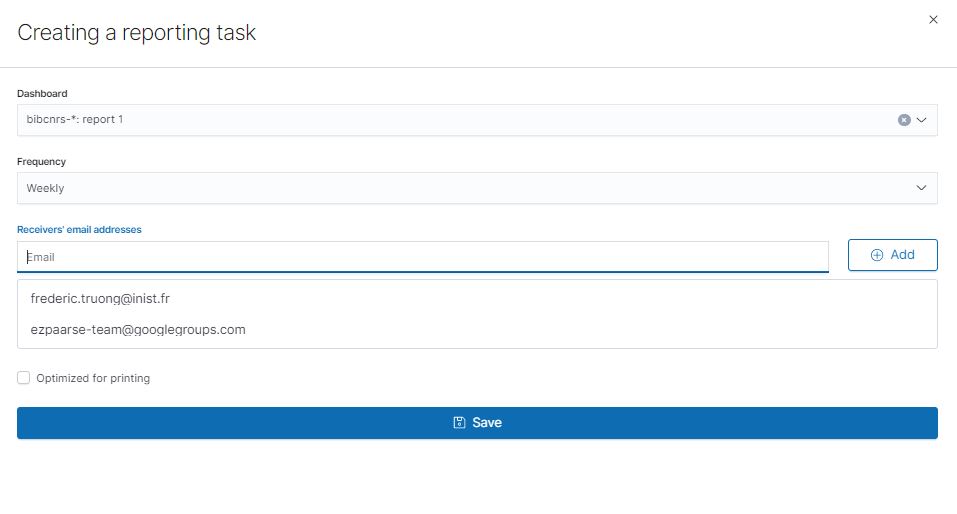
Le troisième champ à saisir est l’adresse e-mail des destinataires du rapport PDF. Il peut s’agir d’une liste de diffusion, d’une adresse d’équipe ou de plusieurs correspondants individuels.
Il suffit de saisir l’adresse exacte et de presser Entrée ou cliquer sur Add.
Optimized for printing
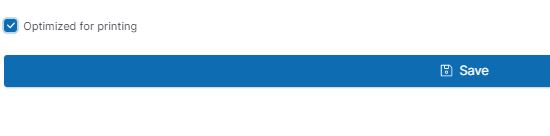
Avant de sauvegarder votre tâche de reporting, vous pouvez choisir entre deux formats de rapports :
- optimisé pour l’impression : le rapport est mis en page de façon à ne présenter qu’une visualisation par page. Ce type de présentation est pratique car très lisible, mais demande autant de pages que de visualisations dans le tableau de bord. Si vous souhaitez obtenir cette présentation, cochez la case « optimized for printing » avant de sauvegarder.
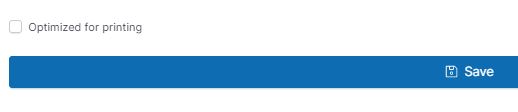
- non optimisé : le rapport est généré en conservant la mise en page du tableau de bord, l’affichage est donc le même que celui visible depuis ezMESURE. Veillez cependant à ne pas surcharger votre tableau de bord, sous peine de nuire à la lisibilité du rapport. Si vous souhaitez envoyer ce type de rapport, décochez la case « optimized for printing » et sauvegardez.
Cette vidéo vous montre comment procéder pour créer une tache de reporting.
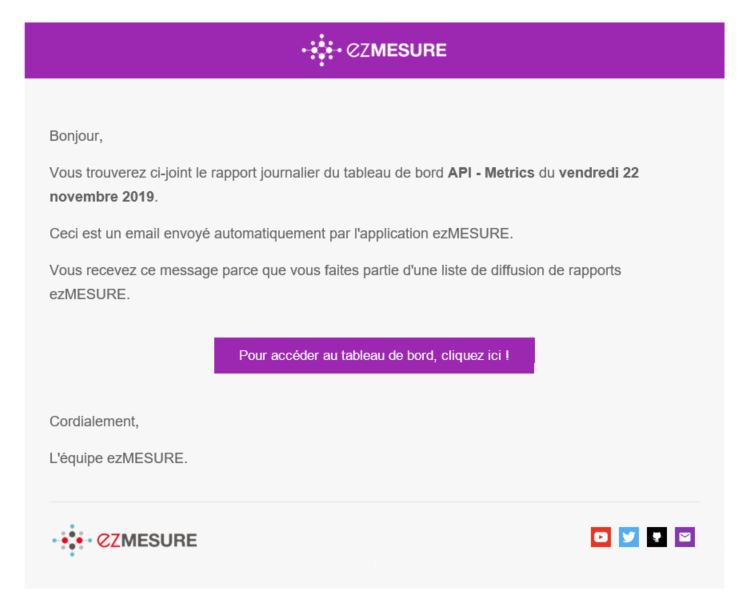
Vos destinataires recevront périodiquement un mail de ce type, contenant un rapport PDF ainsi qu’un lien direct vers le tableau de bord concerné.
Gestion de vos tâches de reporting
Pour gérer vos tableaux de reporting, il suffira de sélectionner une tâche pour modifier la périodicité ou la liste des destinataires. Vous pourrez également la supprimer.
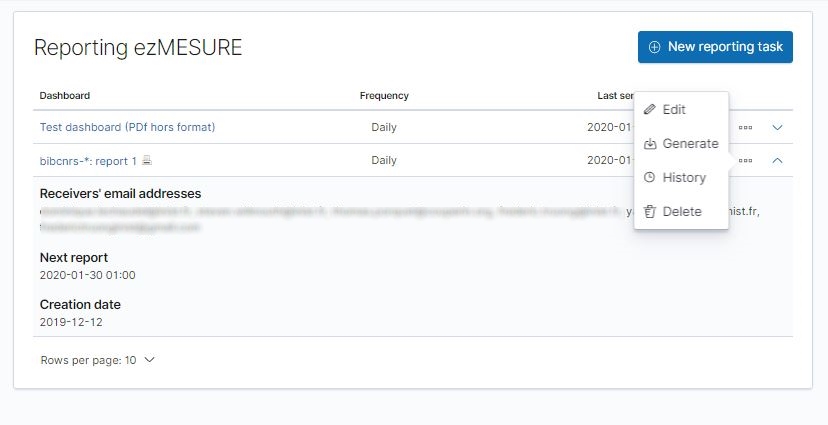
Cette vidéo vous montre l’édition d’une tâche de reporting.
Vous avez également la possibilité d’utiliser la fonctionnalité « generate » pour tester votre tâche de reporting. Elle produit un tableau de bord au format PDF qui sera immédiatement envoyé à vos destinataires. Pensez à inclure votre propre adresse e-mail pour le recevoir également.
Si vous êtes correspondant documentaire ou technique de votre établissement et que vous souhaitez tester ce nouveau service en avant-première, n’hésitez pas à contacter l’équipe ezTEAM.
Bonne journée.
Frédéric Truong pour ezTEAM.